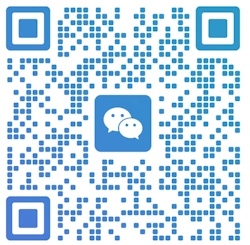一般我们使用虚拟机或者云服务器的时候,虚拟机的主机名对于业务没有什么关系。但是,如果有需要用到邮局或者有些业务需要必须用到特殊指定的主机名的,我们需要修改。这里如何修改主机名呢?
如果是虚拟主机的话,我们在开通虚拟主机的时候,就可以直接设置主机名。后续如果需要修改在CP面板也可以修改。
如果是云服务器或者虚拟机的话,这样修改。
1、登录到虚拟机: 使用虚拟化软件(如VMware、VirtualBox等)打开虚拟机,并使用合适的凭据登录到虚拟机操作系统中。
2、编辑主机名配置文件: 打开终端或命令提示符,在其中以管理员权限运行以下命令来编辑主机名配置文件:
对于Ubuntu和Debian等基于Debian的发行版:
sudo nano /etc/hostname
对于CentOS、Fedora和RHEL等基于Red Hat的发行版:
sudo nano /etc/hostname
3、修改主机名: 在打开的文件中,将当前的主机名替换为您想要设置的新主机名。保存并关闭文件。
4、编辑主机映射文件(可选): 如果您希望将新主机名与IP地址关联起来,可以编辑主机映射文件。在终端中以管理员权限运行以下命令:
对于Ubuntu和Debian等基于Debian的发行版:
sudo nano /etc/hosts
对于CentOS、Fedora和RHEL等基于Red Hat的发行版:
sudo nano /etc/hosts
在打开的文件中,找到包含旧主机名的行,并将其替换为新主机名。保存并关闭文件。
5、重启虚拟机: 为了使主机名的更改生效,需要重启虚拟机。在终端中以管理员权限运行以下命令:
sudo reboot
6、验证主机名修改: 虚拟机重新启动后,可以使用以下命令来验证新的主机名是否已成功应用:
对于Ubuntu和Debian等基于Debian的发行版:
hostname
对于CentOS、Fedora和RHEL等基于Red Hat的发行版:
hostnamectl
命令的输出应显示您刚才设置的新主机名。
通过按照上述步骤,在虚拟机中修改主机名是相对简单的。
未经允许不得转载:老蒋玩主机 » 如何设置虚拟机修改主机名

 微信关注,获取新知
微信关注,获取新知